Comment Installer une Imprimante sur une Tablette Samsung
Introduction
Utiliser une tablette Samsung pour imprimer des documents est une solution pratique pour la maison et le bureau. Cependant, installer une imprimante sur votre tablette Samsung peut sembler compliqué si vous ne savez pas par où commencer. Ce guide complet vous aidera à chaque étape du processus, de la vérification de la compatibilité de votre imprimante à l'impression vos premiers documents.
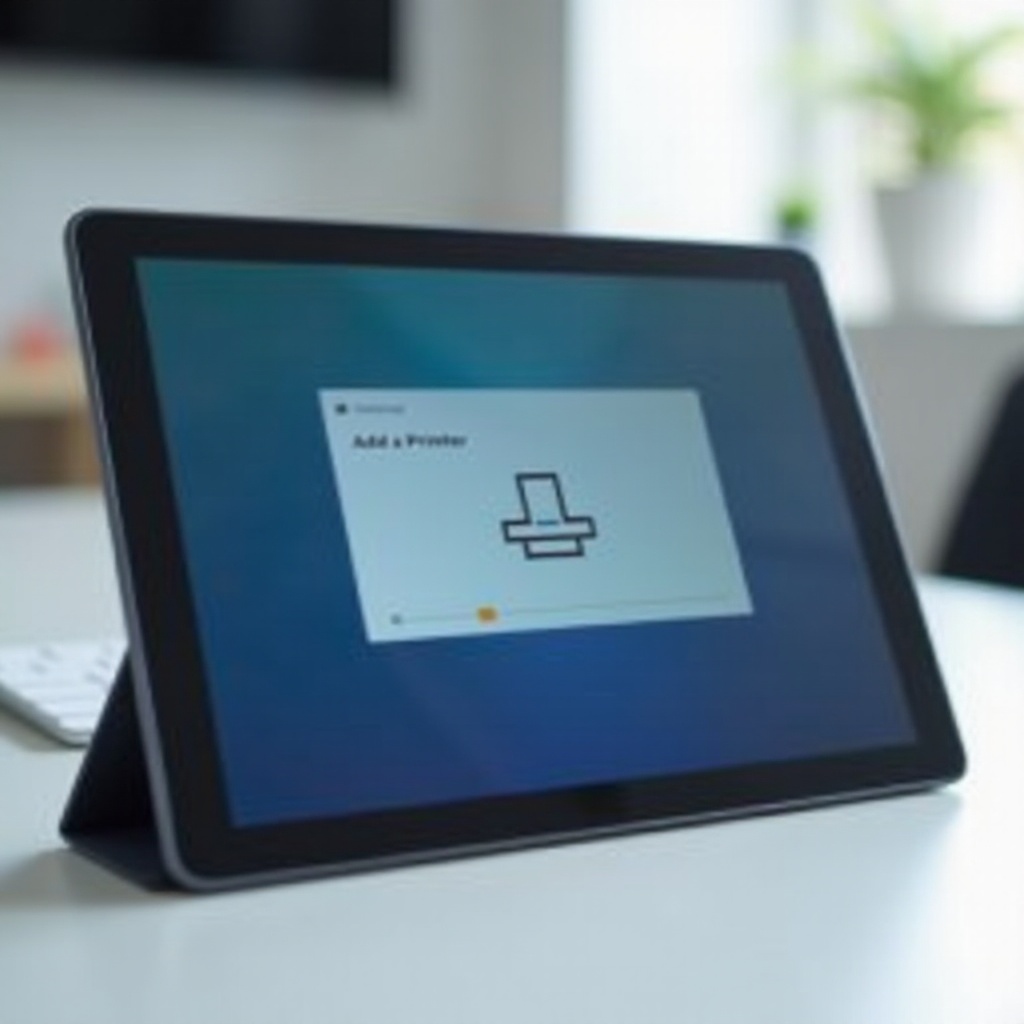
Vérifier la compatibilité de votre imprimante
Avant de commencer, il est crucial de vérifier si votre imprimante est compatible avec votre tablette Samsung. Voici quelques étapes pour vous assurer que votre matériel est prêt à être utilisé.
Modèles et marques compatibles
Certaines marques et modèles d'imprimantes sont spécifiquement conçus pour être compatibles avec les tablettes Samsung. Parmi les marques les plus courantes, on trouve HP, Epson, Canon et Brother. Ces marques offrent souvent des applications mobiles dédiées qui facilitent l’installation et l’utilisation de l’imprimante avec votre tablette.Pour vérifier la compatibilité :1. Consultez le manuel de votre imprimante ou son site Web officiel.2. Recherchez des mentions spécifiques sur la compatibilité avec les appareils Android ou Samsung.3. Contrôlez si des applications mobiles dédiées sont disponibles pour votre modèle précis.
Recherche des pilotes et applications nécessaires
L’étape suivante consiste à rechercher et télécharger les pilotes et applications nécessaires pour faire fonctionner votre imprimante avec votre tablette.1. Accédez au site Web du fabricant de votre imprimante.2. Téléchargez l'application officielle du fabricant, comme HP Smart, Epson iPrint ou Canon Print.3. Installez l'application sur votre tablette Samsung.
Connexion de l'imprimante à votre réseau
L'imprimante doit être connectée au même réseau Wi-Fi que votre tablette Samsung. Selon votre modèle, vous pourriez avoir deux options: la connexion via Wi-Fi ou Bluetooth.
Configuration de l'imprimante avec Wi-Fi
- Allumez votre imprimante et accédez au menu des paramètres.
- Sélectionnez 'Connexion réseau' ou 'Config réseau'.
- Choisissez 'Wi-Fi' puis 'Configuration Wi-Fi'.
- Suivez les instructions à l'écran pour entrer votre SSID (nom du réseau) et mot de passe Wi-Fi.
Utilisation de Bluetooth
Si votre imprimante et votre tablette Samsung supportent la connexion Bluetooth :1. Activez le Bluetooth sur votre imprimante en naviguant dans les paramètres de l'imprimante.2. Activez le Bluetooth sur votre tablette depuis les 'Paramètres' puis 'Connexions'.3. Assurez-vous que votre tablette et l'imprimante sont visibles l'une pour l'autre et associez-les.Une fois que l'imprimante est connectée au même réseau que votre tablette Samsung, vous pouvez procéder à l'installation des applications nécessaires sur votre tablette.
Installer les applications nécessaires sur votre tablette
Pour que votre tablette Samsung puisse communiquer avec votre imprimante, vous devez installer les bonnes applications.
Applications de base recommandées
Plusieurs applications peuvent faciliter votre processus d'impression :- Samsung Print Service Plugin : Disponible sur Google Play Store, il prend en charge de nombreuses imprimantes.- Google Cloud Print : Bien que moins utilisée récemment, elle est compatible avec une grande variété d'imprimantes.- Applications spécifiques des fabricants : programmes comme HP Smart, Epson iPrint, ou Canon Print.
Configuration des applications
- Téléchargez et installez l'application appropriée depuis Google Play Store.
- Ouvrez l'application et suivez les instructions à l'écran pour lier votre imprimante à votre tablette.
- Vérifiez la détection de l'imprimante dans l'application et effectuez une impression de test si possible.Maintenant que votre tablette et votre imprimante sont connectées et configurées, vous êtes prêt à imprimer vos documents.
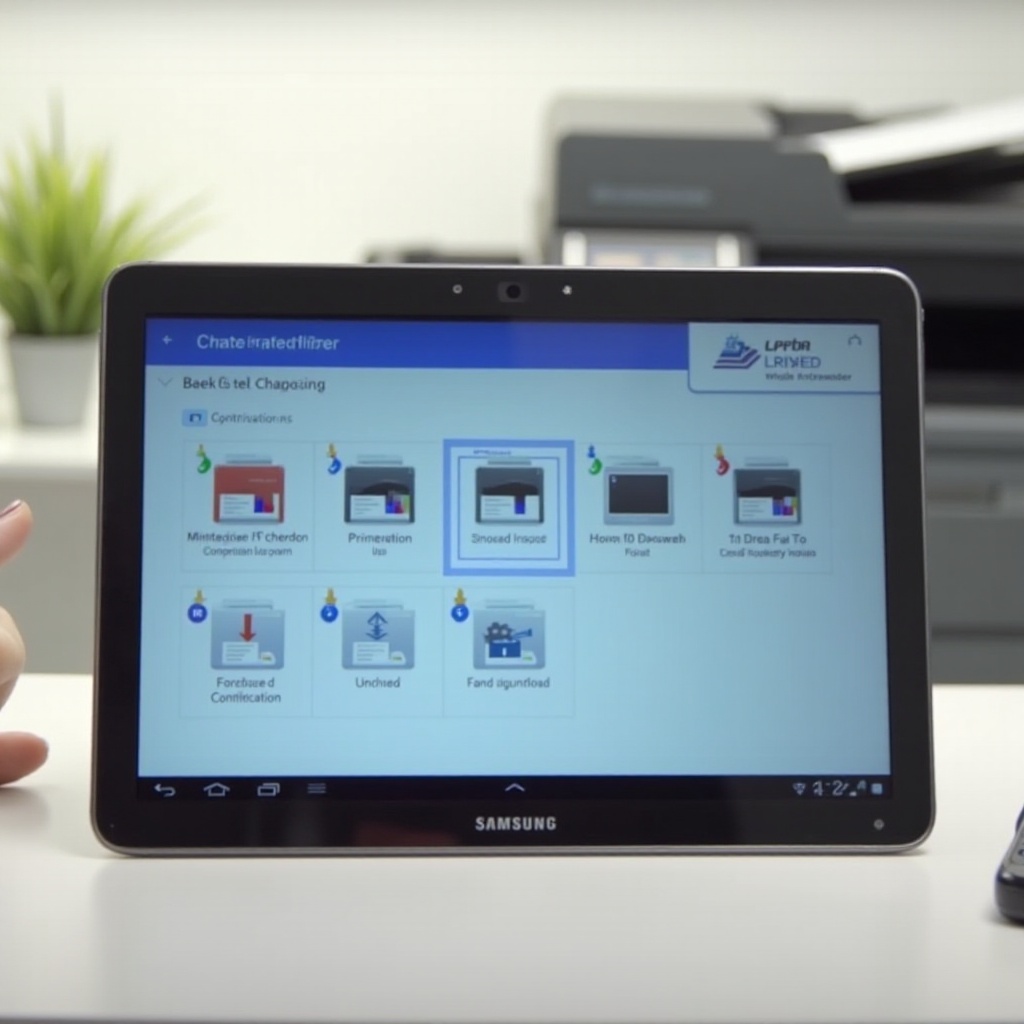
Étapes d'impression depuis une tablette Samsung
Avec votre imprimante et applications prêtes, suivez ces étapes simples pour imprimer depuis votre tablette Samsung.
Sélection de documents et réglages d'impression
- Ouvrez le document ou la photo que vous souhaitez imprimer sur votre tablette.
- Cliquez sur l'option de menu, généralement représentée par trois points verticaux ou une icône de partage.
- Sélectionnez 'Imprimer' ou 'Imprimer via Cloud'.
- Choisissez votre imprimante dans la liste des imprimantes disponibles.
- Réglez les paramètres d'impression (nombre de copies, orientation, qualité d'impression, etc.).
Dépannage des erreurs communes
Rencontrer des problèmes d'impression peut être frustrant. Voici quelques solutions rapides :- Imprimante non détectée : Vérifiez que votre imprimante et tablette sont sur le même réseau.- Problèmes de connexion Wi-Fi : Redémarrez le routeur et réessayez la configuration.- Qualité d'impression faible : Assurez-vous que les cartouches d’encre sont pleines et les têtes d’impression sont propres.

Conclusion
Installer une imprimante sur une tablette Samsung peut sembler intimidant, mais en suivant ces étapes simples, vous pouvez facilement connecter et utiliser votre imprimante. Vérifiez la compatibilité, connectez au bon réseau, installez les applications nécessaires et commencez à imprimer en un rien de temps.
Questions fréquemment posées
Quelle application utiliser pour imprimer depuis une tablette Samsung?
La meilleure application varie selon le modèle de votre imprimante. Samsung Print Service Plugin, HP Smart, ou Epson iPrint sont des options courantes.
Que faire si mon imprimante n'est pas détectée par ma tablette?
Assurez-vous que les deux appareils sont sur le même réseau Wi-Fi. Redémarrer les appareils et vérifier les paramètres réseau peut également aider.
Est-il possible d'imprimer sans connexion Wi-Fi?
Oui, si votre imprimante et tablette supportent la connexion Bluetooth, vous pouvez les associer et imprimer directement sans Wi-Fi.